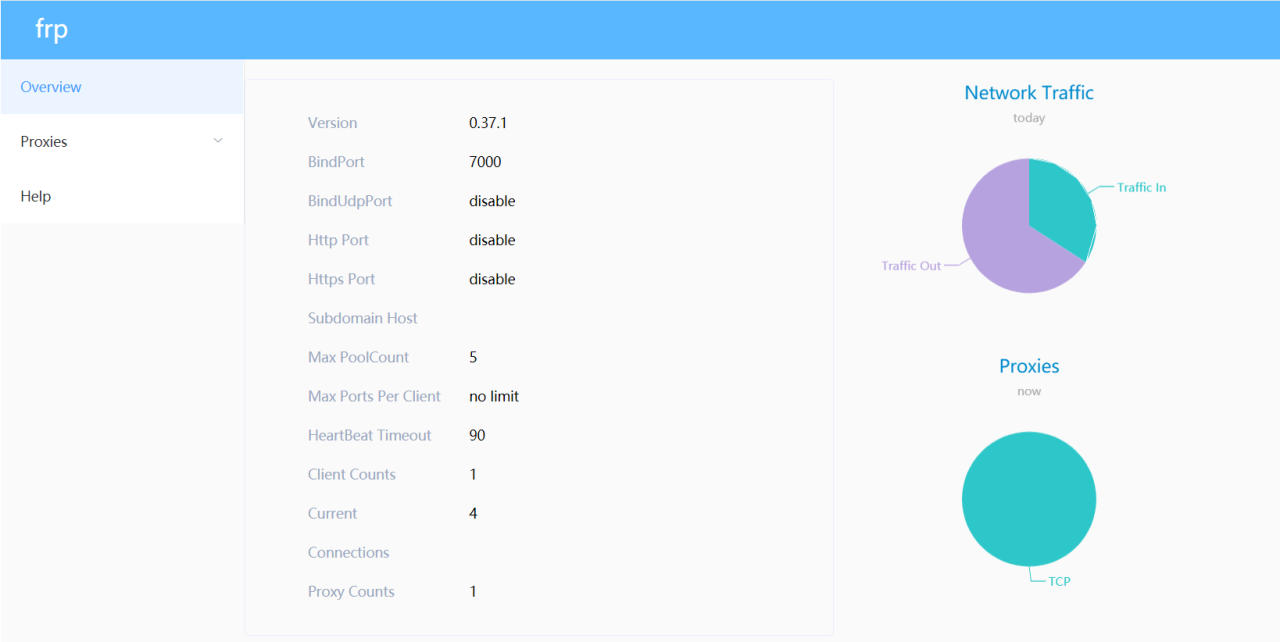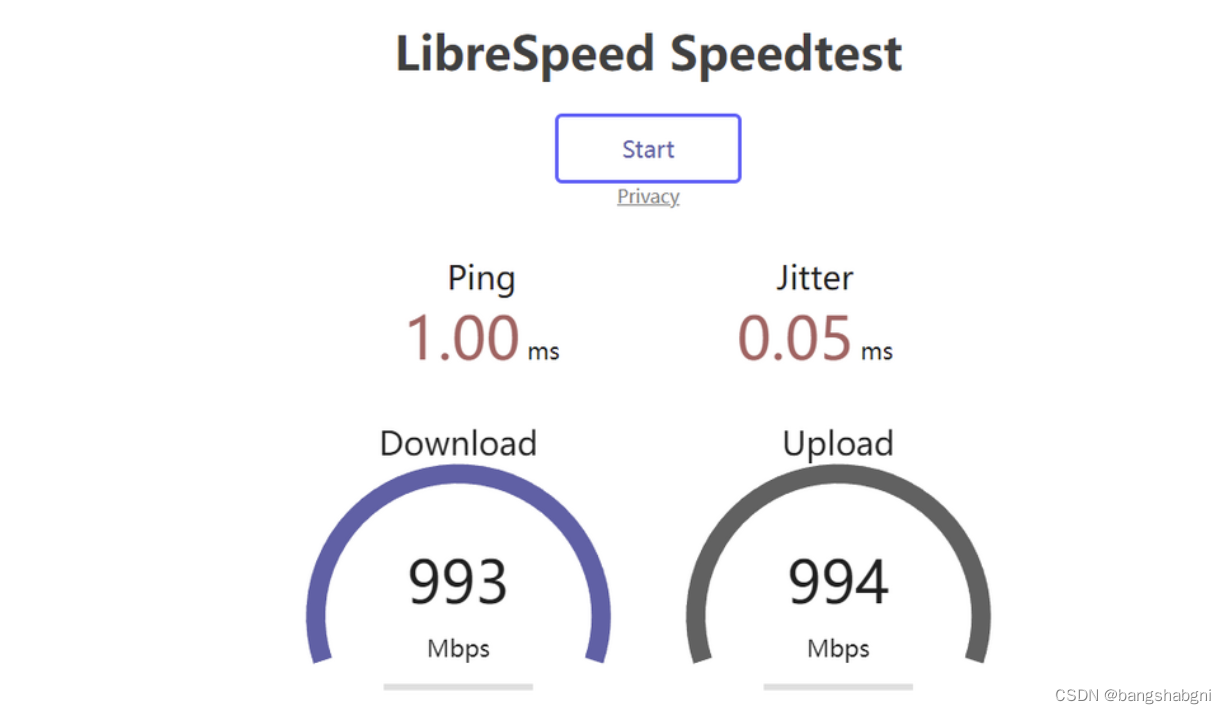大家现在正在看的博客是我用wordpress搭建起来的,大家如果不知道wordpress是什么可以去了解。下面分享一下我是如何搭建自己的人个博客的,我是通过docker的方式来安装wordpress,所以前题是你要提前安装好docker的环境,今天文章我就不带着大家安装docker了,后续如果大家有docker安装的需求,到时候我再出一篇文章来进行分享。
一、下载wordpress镜像
在下载wordpress镜像的时候可能会比较慢,因此大家要耐心等待一下,待出现 Downloaded newer images for wordpress:latest 的时候代表镜像已经下载完成。
二、启动wordpress容器
# -d 后台启动 # --name 容器的名字 # "\" 代表换行 # -v /home/wordpress/www/html:/var/www/html \ 为什么要有这个参数,其实是想把容器的目录映射到宿主机, # 这样当你要修改网站里面的php文件的时候就非常的方便 # '/home/wordpress/www/html' 代表我的宿主机的名字(这里大家可以先手动创建一个目录) , # '/var/www/html' 代表容器里面的网站路径(这里面是固定的不会变的) # -e TZ="Asia/Shanghai" 设置宿主机的时间格式 # -e WORDPRESS_DB_HOST=host.docker.internal:3306 设置数据库的连接地址和端口, # 因为我的数据库是安装在本机上的且不是以docker方式来安装的,所以我的数据库连接地址是 host.docker.internal # -p 3201:80 "3201,代表容器对外暴露的端口, 这个3201可以随便改,改了之后访问的时候相应的改就行了" , "80, 是服务本身的端口" # --restart=always 重启docker后自动启动这个容器,避免因为异常关机还要手动去启动docker服务 # wordpress 是来自什么镜像服务 docker run -d --name wordpress \ -v /home/wordpress/www/html:/var/www/html \ -e TZ="Asia/Shanghai" \ -e WORDPRESS_DB_HOST=host.docker.internal:3306 \ -e WORDPRESS_DB_USER=你的数字库账号 \ -e WORDPRESS_DB_PASSWORD=你的数据库密码 \ -e WORDPRESS_DB_NAME=你的数据库名 \ -p 3201:80 \ --restart=always \ wordpress# -d 后台启动 # --name 容器的名字 # "\" 代表换行 # -v /home/wordpress/www/html:/var/www/html \ 为什么要有这个参数,其实是想把容器的目录映射到宿主机, # 这样当你要修改网站里面的php文件的时候就非常的方便 # '/home/wordpress/www/html' 代表我的宿主机的名字(这里大家可以先手动创建一个目录) , # '/var/www/html' 代表容器里面的网站路径(这里面是固定的不会变的) # -e TZ="Asia/Shanghai" 设置宿主机的时间格式 # -e WORDPRESS_DB_HOST=host.docker.internal:3306 设置数据库的连接地址和端口, # 因为我的数据库是安装在本机上的且不是以docker方式来安装的,所以我的数据库连接地址是 host.docker.internal # -p 3201:80 "3201,代表容器对外暴露的端口, 这个3201可以随便改,改了之后访问的时候相应的改就行了" , "80, 是服务本身的端口" # --restart=always 重启docker后自动启动这个容器,避免因为异常关机还要手动去启动docker服务 # wordpress 是来自什么镜像服务 docker run -d --name wordpress \ -v /home/wordpress/www/html:/var/www/html \ -e TZ="Asia/Shanghai" \ -e WORDPRESS_DB_HOST=host.docker.internal:3306 \ -e WORDPRESS_DB_USER=你的数字库账号 \ -e WORDPRESS_DB_PASSWORD=你的数据库密码 \ -e WORDPRESS_DB_NAME=你的数据库名 \ -p 3201:80 \ --restart=always \ wordpress# -d 后台启动 # --name 容器的名字 # "\" 代表换行 # -v /home/wordpress/www/html:/var/www/html \ 为什么要有这个参数,其实是想把容器的目录映射到宿主机, # 这样当你要修改网站里面的php文件的时候就非常的方便 # '/home/wordpress/www/html' 代表我的宿主机的名字(这里大家可以先手动创建一个目录) , # '/var/www/html' 代表容器里面的网站路径(这里面是固定的不会变的) # -e TZ="Asia/Shanghai" 设置宿主机的时间格式 # -e WORDPRESS_DB_HOST=host.docker.internal:3306 设置数据库的连接地址和端口, # 因为我的数据库是安装在本机上的且不是以docker方式来安装的,所以我的数据库连接地址是 host.docker.internal # -p 3201:80 "3201,代表容器对外暴露的端口, 这个3201可以随便改,改了之后访问的时候相应的改就行了" , "80, 是服务本身的端口" # --restart=always 重启docker后自动启动这个容器,避免因为异常关机还要手动去启动docker服务 # wordpress 是来自什么镜像服务 docker run -d --name wordpress \ -v /home/wordpress/www/html:/var/www/html \ -e TZ="Asia/Shanghai" \ -e WORDPRESS_DB_HOST=host.docker.internal:3306 \ -e WORDPRESS_DB_USER=你的数字库账号 \ -e WORDPRESS_DB_PASSWORD=你的数据库密码 \ -e WORDPRESS_DB_NAME=你的数据库名 \ -p 3201:80 \ --restart=always \ wordpress
执行红色框的命令之后会出现有一串”f85f1d75a717d6fd03e4885b09f947b4a133c04b5a519d6d08f8e8cc80c9db8e”的id号,代表容器创建好了,这个时候我们可以进行访问了。
三、配置网站
2、完成博客一些必要信息,进行WordPress的初步化工作
3、初始化配置完成
4、通过刚刚设置好账号和密码进行管理员登录配置
5、查看博客首页
到这里就要恭喜你,你就完成了个人博客的搭建,我搭建个人博客主要用于日常自己的学习和工作上的一些知识的记录和分享,我是一个比较喜欢技术和爱专研的人,所以我喜欢自己动手,如果大家在搭建的过程中遇到什么问题,可以给我留言,我会第一时间解答大家的问题…
原文链接:https://www.leepm.com/technology/265.html
© 版权声明
声明📢本站内容均来自互联网,归原创作者所有,如有侵权必删除。
本站文章皆由CC-4.0协议发布,如无来源则为原创,转载请注明出处。
THE END